SendTo 메뉴 사용자 지정
파일 탐색기의 SendTo 메뉴 항목은 Windows를 오랫동안 사용해 온 모든 사람에게 공통적입니다. 파일 이름을 마우스 오른쪽 버튼으로 클릭하면 SendTo가 입찰을 기다리고 있습니다. (그림 1 참조)
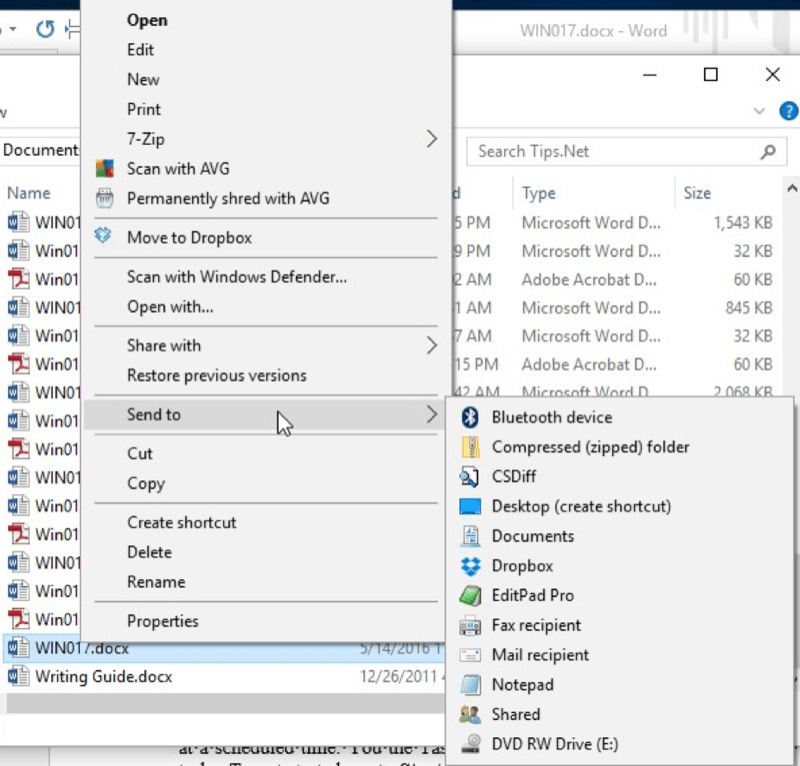
그림 1. SendTo 메뉴.
SendTo 메뉴에 “메모장”을 추가하여 파일을 마우스 오른쪽 버튼으로 클릭하기 만하면 메모장에서 모든 유형의 파일을 열 수 있지만, 파일이나 폴더를 모든 응용 프로그램으로 보내도록 쉽게 구성 할 수 있습니다.
SendTo를 사용자 정의하는 가장 쉬운 방법은 SendTo의 대상이 될 응용 프로그램에 대한 바로 가기를 만들고 해당 바로 가기를 SendTo의 폴더로 이동하는 것입니다. SendTo의 폴더는 파일 탐색기에서 열 수 있습니다. 파일 탐색기의 주소 표시 줄로 이동하여 “shell : SendTo”(따옴표 제외)를 입력하고 Enter를 누르십시오. 다음과 같은 폴더로 이동합니다. (그림 2 참조)
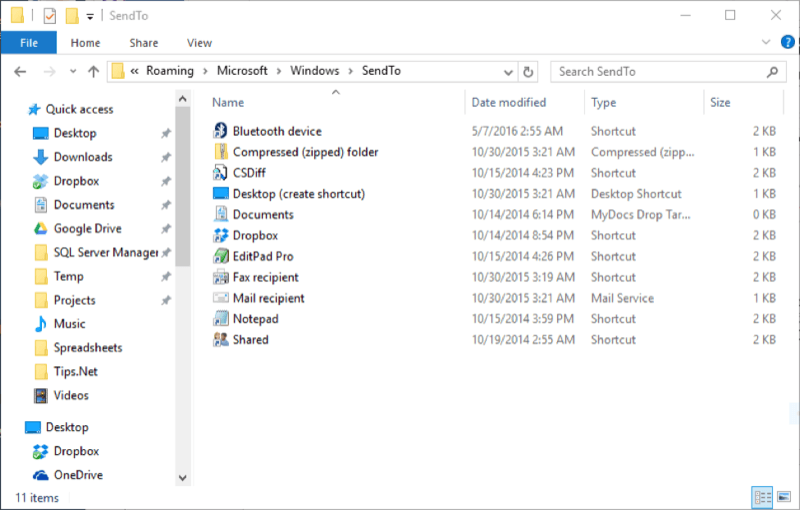
그림 2. SendTo 폴더.
바로 가기를이 폴더로 이동하기 만하면 SendTo 메뉴에 새 응용 프로그램을 추가 할 수 있습니다. (내 폴더에는 특히 메모장에 대한 바로 가기가 포함되어 있습니다.) 마찬가지로 SendTo에서 항목을 제거하려면이 폴더에서 바로 가기를 삭제하면됩니다. (SendTo 폴더에는 바로 가기가 아닌 일부 항목이 있습니다. 이러한 항목은 삭제하지 않는 것이 좋습니다.)
이 팁 (13448)은 Windows 10에 적용됩니다.